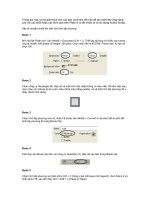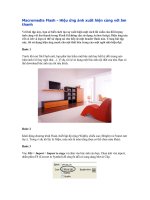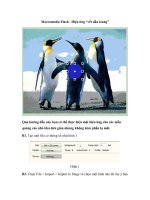Macromedia Flash - Hiệu ứng với các khối lập phương
Bạn đang xem bản rút gọn của tài liệu. Xem và tải ngay bản đầy đủ của tài liệu tại đây (398.86 KB, 7 trang )
Macromedia Flash - Hiệu ứng với các khối lập phương
Trong bài này, tôi sẽ giải thích cho các bạn cách làm thế nào để tạo một
hiệu ứng nâng cao với các khối hoặc các hình dựa trên Flash 8 và tất
nhiên là có sử dụng Action Script.
Hãy đi chuyển chuột lên trên các hình lập phương
Bước 1
Mở một file Flash mới. Vào Modify > Document (Ctrl + J). Thiết lập độ
rộng và chiều cao tương ứng là: Width: 400 pixels và Height: 250 pixel.
Chọn màu nền là #72768, Frame rate: 42 fps và chọn OK.
Bước 2
Chọn công cụ Rectangle (R). Bạn sẽ vẽ một hình chữ nhật không có màu
viền. Để làm việc này, chọn màu cho Stroke là No color, màu Fill là màu
trắng (white), và vẽ một hình lập phương 35 x 35px (Xem hình dưới)
Bước 3
Chọn hình lập phương vừa vẽ, nhấn F8 (hoặc vào Modify > Convert to
Symbol) để chuyển đổi hình lập phương đó sang Movie Clip.
Bước 4
Kích đúp vào Movie clip trên với công cụ Selection (V). Bạn sẽ vào bên
trong Mobie clip.
Bước 5
Chọn hình lập phương và nhấn phím Ctrl + C (Copy), tạo một layer mới
(layer2), chọn frame 2 và nhấn phím F6, sau đó nhấn Ctrl + Shift + V (Paste
in Place).
Bước 6
Trở lại layer 1, chọn nó và nhấn phím F8 (Convert to Symbol) để chuyển nó
sang Button. Xem hình dưới.
Bước 7
Sử dụng công cụ Selection Tool (V), click một lần vào hình lập phương để
chọn nó và mở Properties Panel (Ctrl + F3). Ở bên phải bạn sẽ nhìn thấy
menu Color. Hãy chọn Alpha với 17%.
Bước 8
Chọn frame 8 và 13 rồi nhấn F6. Sau đó, trở lại frame 8, chọn công cụ Free
Transform Tool (Q), nhấn và giữ phím Shift, dùng chuột kéo hình lập
phương to ra một chút. Xem hình dưới.
Sau đó, chọn công cụ Selection Tool (V), lại chọn hình lập phương và mở
Properties Panel. Trên menu Color, lại chọn Alpha và giá trị là 100%.
Bước 9
Kích chuột phải vào bất cứ đầu trong vùng màu giữa frame 1 với frame 8 và
sau đó là giữa frame 8 với frame 13 cùng dòng, chọn Create Motion Tween
từ menu xuất hiện.
Bước 10
Trở lại frame 1, dùng công cụ Selection Tool (V) và lại chọn hình lập
phương. Nhấn phím F9 hoặc vào Window > Actions để mở Actions panel.
Bước 11
Nhập đoạn mã ActionScript bên dưới vào Actions Panel:
on (rollOver)
{
play();
}
Bước 12
Khóa layer1, chọn frame đầu tiên của layer 2, và trong Action Panel (F9)
nhập vào mã sau:
stop ();
Bước 13
Chọn frame 2 của layer 2, nhấn phím F8 (Convert to Symbol) để chuyển đổi
hình lập phương này sang Graphic Symbol.
Sau đó, dùng công cụ Selection Tool (V), chọn hình lập phương, vào
Properties Panel. Trong phần menu Color chọn Alpha và 17%.
Bước 14
Chọn frame 35 và 45 và nhấn phím F6.